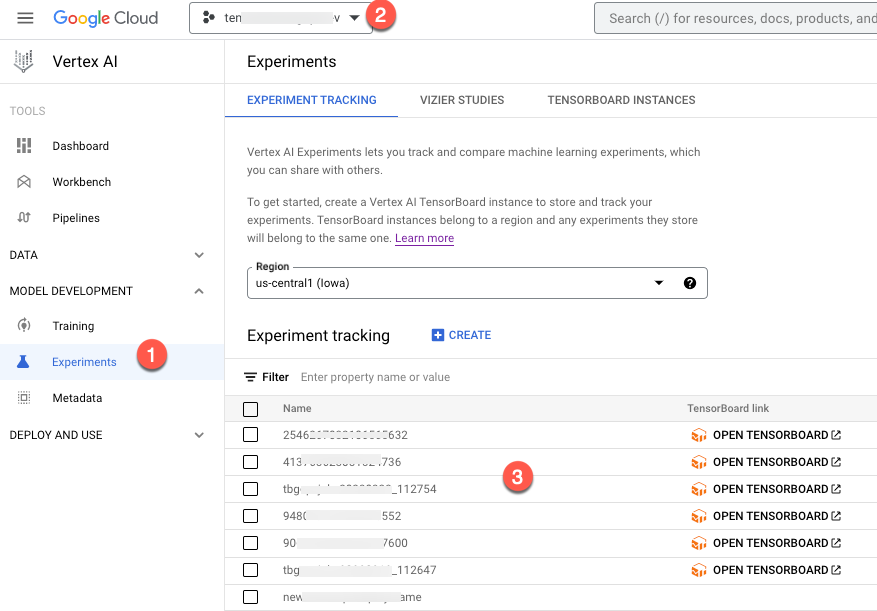テストを作成または削除するには、Vertex AI SDK for Python または Google Cloud コンソールを使用します。この SDK は Python コードのライブラリであり、プログラムでテストを作成、管理するために使用できます。このコンソールは、テストを視覚的に作成および管理するために使用できるウェブベースのユーザー インターフェースです。
TensorBoard インスタンスを使用してテストを作成する
Vertex AI SDK for Python
テストを作成し、必要に応じて Vertex AI SDK for Python を使用して Vertex AI TensorBoard インスタンスを関連付けます。テストの説明を追加して、テストの目的を文書化します。Vertex AI SDK リファレンス ドキュメントの init をご覧ください。
Python
experiment_name: テストの名前を指定します。experiment_description: テストの説明を入力します。experiment_tensorboard: 省略可。指定したテストの補助 TensorBoard として使用する Vertex TensorBoard インスタンス。experiment_tensorboardが指定されていない場合、デフォルトの TB インスタンスが作成され、このテストで使用されます。注: CMEK(暗号鍵)を TensorBoard インスタンスに関連付ける必要がある場合、experiment_tensorboardは省略できません。project: 実際のプロジェクト ID。これらの ID は、Google Cloud コンソールの [ようこそ] ページで確認できます。
location: 使用可能なロケーションのリストをご確認ください。TensorBoard インスタンスを作成する場合は、必ず TensorBoard をサポートしているリージョンを使用してください。
Google Cloud コンソール
テストは次の手順に沿って作成します。
- Google Cloud コンソールで、[テスト] ページに移動します。
<a{: class="button button-primary" l10n-attrs-original-order="href,target,class,track-name,track-type" l10n-encrypted-href="V3Ae1hvcBOij4KvUNiRrMltigmNHgUGOXn/QVSGplOhBlpxunv8WHL3F/z3VuS9rwbZOYpOQCXa+v4aZ0dt03w==" target="console" track-name="consoleLink" track-type="tasks" }="">[テスト] に移動 </a{:> - テストを作成するプロジェクトにいることを確認します。

- [ 作成] をクリックして、[テスト] ペインを開きます。[テストの作成] ペインが表示されます。
- [テスト名] フィールドに、テストを一意に識別する名前を入力します。
- 省略可。[TensorBoard インスタンス] フィールドで、プルダウンからインスタンスを選択するか、新しい TensorBoard インスタンスの名前を入力します。
- [作成] をクリックしてテストを作成します。
デフォルトの TensorBoard インスタンスなしでテストを作成する
Vertex AI SDK for Python
テストを作成します。テストの説明を追加して、テストの目的を文書化します。Vertex AI SDK リファレンス ドキュメントの init をご覧ください。
Python
experiment_name: テストの名前を指定します。experiment_description: テストの説明を入力します。project: 実際のプロジェクト ID。これらの ID は、Google Cloud コンソールの [ようこそ] ページで確認できます。
location: 使用可能なロケーションのリストをご確認ください。TensorBoard インスタンスを作成する場合は、必ず TensorBoard をサポートしているリージョンを使用してください。
テストを削除する
テストを削除すると、そのテストと、そのテストに関連して実行されるすべてのテストが削除されます。そのテストに関連付けられている Vertex AI TensorBoard テストは削除されません。TensorBoard テストを削除するには、古い Vertex AI TensorBoard テストを削除するをご覧ください。
また、削除されたテストに関連するパイプライン実行、アーティファクト、実行ファイルも削除されません。これらは Google Cloud コンソールにあります。アーティファクトと実行ファイルについては、Vertex ML Metadata サービスにより月額 10 ドル / GB の料金が請求されます。
Vertex AI SDK for Python
次のサンプルでは、ExperimentClass の delete メソッドを使用します。
Python
experiment_name: テストの名前を指定します。project: 実際のプロジェクト ID。これらの ID は、Google Cloud コンソールの [ようこそ] ページで確認できます。location: 利用可能なロケーションの一覧をご確認ください。delete_backing_tensorboard_runs: True の場合、時系列指標の保存に使用した、このテストで実行されるテストに関連する Vertex AI TensorBoard の実行も削除されます。
コンソール
実行を削除する手順は次のとおりです。
- Google Cloud コンソールで、[テスト] ページに移動します。
<a{: class="button button-primary" l10n-attrs-original-order="href,target,class,track-name,track-type" l10n-encrypted-href="V3Ae1hvcBOij4KvUNiRrMltigmNHgUGOXn/QVSGplOhBlpxunv8WHL3F/z3VuS9rwbZOYpOQCXa+v4aZ0dt03w==" target="console" track-name="consoleLink" track-type="tasks" }="">[テスト] に移動 </a{:> - 削除するテストに関連付けられたチェックボックスをオンにします。[削除] オプションが表示されます。
- [削除] をクリックします。
- または、テストと同じ行にある オプション メニューに移動して、[削除] を選択します。
Google Cloud コンソールでテストのリストを表示する
Google Cloud コンソールの [Vertex AI] セクションで、[テスト] ページに移動します。
正しいプロジェクトが選択されていることを確認します。
プロジェクトのテストのリストが [テスト追跡] ビューに表示されます。
Vertex AI TensorBoard インスタンスをテストに関連付けている場合は、リストに「テストの名前 Backing TensorBoard Experiment」と表示されます。